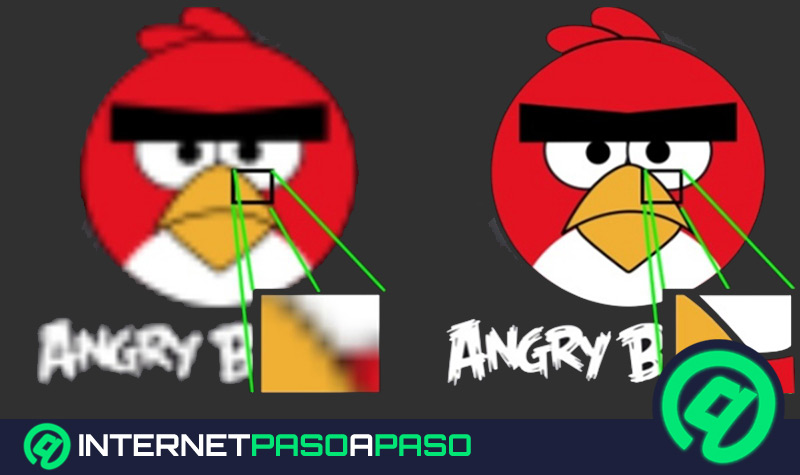Cuando un usuario escoge un avatar como una identidad virtual para diferentes redes sociales o videojuegos, muchas veces nos podemos preguntar cómo realizó esta imagen tan parecida a su rostro sin que sufra grandes deformaciones y a la vez sea nítida.
Esta persona lo que hizo fue vectorizar una imagen que estaba compuesta por un mapa de bits en un archivo que se puede ampliar considerablemente sin perder la nitidez. Para poder realizar este trabajo tuvo que recurrir a diferentes herramientas.
En este artículo te hablaremos de lo que significa vectorizar y cuáles son las alternativas que tenemos para hacer esta tarea de una manera fácil y rápida. Además, incluiremos todos los paso a paso para utilizar el programa Adobe Illustrator en un ordenador o desde nuestro dispositivo móvil.
¿En qué consiste vectorizar una imagen y para qué sirve hacerlo?
Los píxeles son las unidades más pequeñas que tiene una imagen, los mismos son indivisibles y muestran un color determinado de manera compacta.
Cuando cambiamos estos píxeles por figuras geométricas que sean dependientes entre sí, estamos generando una imagen vectorial. De esta manera lograremos ampliar el tamaño de la imagen y obtener una mejor resolución de la misma, ya que estos vectores no sufren las deformidades que tiene el conjunto de mapas de bits.
Las figuras geométricas más utilizadas son las líneas, círculos, elipses, curvas de Bezier y Bezigonos. Por ejemplo, si tenemos un círculo y lo queremos vectorizar, tendremos que tomarlo de acuerdo al diámetro del mismo, el centro y considerar también el radio para poder ampliarlo.
¿Qué tipo de programas se necesitan para crear un vector de una foto?
Para poder vectorizar una foto podemos hacerlo de acuerdo a las siguientes herramientas que nombramos a continuación:
Software de mapa de bits
Como mencionamos anteriormente, para poder mostrar en nuestras pantallas las imágenes, estas se tienen que traducir a píxeles o mapa de bits a través de un patrón de estructura de doble entrada de puntos de color, a la cual llamaremos matriz.
Los software de mapa bits lo que hacen es convertir esos mapas en vectores, es decir trabajan en forma de taller de arte en donde se crean y editan en una “mesa de trabajo” las diferentes fotografías de acuerdo a los controles y funciones. Muchas de estas herramientas trabajan con sistemas matemáticos.
Herramientas Online
Estas páginas son una excelente alternativa para los usuarios principiantes. A través de estas herramientas simplemente tenemos que subir la imagen en un archivo con formato JPG, PNG, BMP y GIF.
En poco tiempo nos devolverá una imagen vectorizada con extensiones SVG, EPS y PDF, la cual la podemos descargar sin ningún tipo de restricción.
Pasos para vectorizar una imagen desde cualquier dispositivo fácil y rápido
Cuando necesitemos convertir un mapa de bits de un archivo en una imagen vectorial, podemos elegir diferentes programas sin importar desde qué tipo de dispositivo lo estamos llevando a cabo.
Te mostraremos a continuación los pasos necesarios para vectorizar una imagen de una manera fácil y rápida:
Con Adobe Illustrator
Para utilizar este programa a través de nuestro ordenador y convertir un mapa de bits de una imagen, por ejemplo, en formato PNG en vectores, seguiremos esta guía:
- Una vez que tenemos abierto el programa seleccionamos la imagen
- Buscamos la opción “Ventana”
- Hacemos click en “Calco de imagen”
- Seleccionamos foto de “Alta fidelidad”
- Seguidamente hacemos click en “Ok”
- Buscamos la opción “Imagen de origen” y hacemos click en la misma
- Apretamos Expandir
En estos momentos tendremos una imagen vectorizada con miles de puntos. Lo que tenemos que hacer ahora es editarla.
Cuando tengamos instalado este software en nuestro dispositivo móvil tendremos que hacer estos pasos que mostramos a continuación:
- Abrimos desde nuestro móvil la aplicación Illustrator Capture, para poder tomar una foto, si es que no la tenemos ya guardada en otro destino
- Elegimos la opción “Formas”
- Seleccionamos “+”
- Buscamos encuadrar correctamente la imagen a la que le tomaremos la fotografía del dibujo que queremos vectorizar y esperamos unos minutos
- Seleccionamos “Perfeccionar”
- Verificamos que la imagen se encuentra en forma y cerramos la aplicación
En estos momentos tendremos que abrir otro módulo del software para poder seguir con nuestros pasos. Si es que ya teníamos la imagen y no necesitamos tomar la fotografía necesitaremos arrancar desde esta etapa.
Seguimos los pasos:
- Abrimos la app Illustrator Draw
- Elegimos el formato con el que contará la imagen, esos pueden ser: Portal grande, carta (vertical), tableta Android (vertical), tableta Android (apaisado) un cuadrado
- Elegimos la pestaña “Mis proyectos”
- Seleccionamos “Formas de biblioteca”
- Elegimos la imagen y a continuación la editamos
- Hacemos click en enviar a Illustrator CC
A continuación, nos dirigiremos a nuestro ordenador y se abrirá la imagen con la que ya podemos terminar su edición.
Con Vectormagic.com
Cuando necesitemos vectorizar imágenes de una manera sencilla, podemos utilizar la herramienta online Vectormagic.
Seguidamente mostraremos los pasos necesarios:
- Ingresamos a la página web
- Tenemos dos alternativas una es arrastrar directamente en la imagen a una zona indicada por el sitio de Internet y la otra es elegir la imagen a través de su ubicación. Para esta última opción buscamos “Elegir la imagen”.
- Seleccionamos la ubicación de la misma buscando la carpeta en donde se encuentra.
- Hacemos click en “Aceptar”.
- A continuación, nos mostrará un proceso de carga de la imagen y edición de la misma.
- Nos indicará el nivel de detalle que tiene la misma, al cual podemos indicar si es una imagen digital o un dibujo, dándonos la opción a procesar como ilustración.
- Posteriormente elegimos el nivel de detalles y colores.
- Para una edición más avanzada podemos editar el resultado dividiendo el segmento
- Una vez que estamos conformes con el trabajo, seleccionamos “Descargar el resultado”.
Lista de los mejores programas y webs para vectorizar imágenes automáticamente
Como hemos mencionado anteriormente tenemos dos alternativas para convertir una imagen de mapa de bits en un documento vectorial.
Para ello, necesitamos decidirnos qué camino elegir. Si optamos por un software que tenemos que instalarlo en nuestro ordenador o dispositivo móvil o por un sitio web que no podemos hacer de manera gratuita sin la necesidad de descargar nada en nuestro equipo.
A continuación, mostraremos las mejores herramientas que existen para cada una de estas dos alternativas:
GIMP
Con este programa podemos evitar nuestras imágenes de una manera avanzada, ya que mismo posee diferentes controles que nos permitirán realizar mediciones específicas de acuerdo a cada una de las necesidades que vayamos teniendo. Está disponible para el sistema operativo Windows y lo podemos descargar a través de BitTorrent o directamente.
INKSCAPE Draw Freely
Este editor profesional de imágenes nos permitirá vectorizar a cada uno de nuestros archivos de una manera realmente perfecta. Gracias a esta aplicación podemos tener resultados con pocos pasos y sin perder mucho tiempo en el aprendizaje del uso de la misma.
Está disponible para sistemas operativos Windows, MacOS y Linux. Se caracteriza por ser un software de código abierto.
CorelDRAW Graphics Suite
Esta herramienta de diseño gráfico creativo nos permitirá crear verdaderas obras de arte de una manera muy precisa ya que cuenta con controles con los que lograremos realizar nuestra tarea de la mejor forma profesional.
Está disponible para Windows y sistemas operativos Mac os o sea una prueba gratuita de 15 días.
Autotracer
Podemos crear nuestros gráficos vectoriales con muy pocos pasos a partir de las imágenes ráster. Simplemente tenemos que cargar el archivo o ingresar la dirección URL, dándonos una dimensión máxima de 5000 x 5000.
Nos permite la opción de elegir la cantidad de colores desde monocromo hasta 256. Es una herramienta completamente gratuita y fácil de utilizar.
Vectorization
Nos permite convertir nuestras imágenes de píxeles en verdaderos gráficos vectoriales con muy pocos pasos.
Al igual que la página anterior, son muy simples pasos podemos obtener un resultado realmente bueno. Simplemente tenemos que cargar el archivo o copiar la dirección URL. Nos permite elegir el formato de salida pudiendo ser SVG, EPS, PS, PDF, DXF. El límite máximo de carga es de 3000 x 3000.
Online Convert
Ofrece la posibilidad de agregar esta herramienta como una extensión de nuestro navegador Google Chrome. Podemos convertir las imágenes en vectores a través de la elección de nuestro archivo, ya sea que se encuentra en nuestro navegador o en la nube. También lo podemos hacer introduciendo una URL.
Nos brinda la posibilidad de realizar ajustes opcionales como modificar el tamaño, el color y DPI.